Android kullanıcıları için Google Play Store'dan ve diğer bilinmeyen kaynaklardan uygulama indirip yükleyebilirsiniz. Ne yazık ki, farklı durumlarda kilitlenen uygulamalarla ilgili birçok şikayet var.
Uygulamaların Android'inizde neden çökmeye devam ettiği hakkında hiçbir fikriniz yoksa, doğru yere geldiniz. Aşağıdaki paragraflar en iyi referanslarınız olabilir.
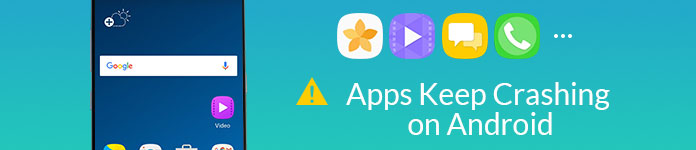
Android APP'ler Çökmeye Devam Ediyor
Çeşitli raporlara göre, uygulamaların çökmesini veya çalışmamasını açıklayan ana nedenler aşağıdadır. Android cihazınızı okuyun ve kontrol edin.
Android'inizi en son sürüme güncellerseniz ancak yüklü uygulamaları yenilemeyi unutursanız, Android uygulamalarının kilitlenme sorunuyla karşılaşabilirsiniz.
Tüm Android kullanıcıları için ciddi bir soru. Arka planda çok fazla uygulama açarsanız işler daha kötü olur.
Android uygulamalarınız iyi Wi-Fi veya hücresel ağ koşullarında daha iyi çalışacaktır.
Şimdi, Android uygulamalarının çökmeye devam etmesini veya manuel olarak yanıt vermemeyi çözmenin zamanı geldi. Bir sonraki bölümden detaylı çözümler alabilirsiniz. Uygulamaların kilitlenmeye devam etmesi de telefonunuza kötü bir sinyal. Bu fenomeni görmezden gelmemelisiniz.
Gerçek nedeni bulamazsanız sorun değil. Aşağıdaki paragraflar gibi yapabilirsiniz. Evet, bunların hepsi Android cihazınızda kilitlenen uygulamalarla ilgili sorunları gidermenin iyi yollarıdır.
Tüm dijital cihazları yazılım veya uygulama ile ilgili hatalarla düzeltmek için evrensel bir yöntemdir. Tüm arka plan uygulamalarını ve işlemlerini etkili bir şekilde kapatmaya zorlayabilirsiniz.
1. Adım Basılı tutun ve "Güç" düğmesine basın.
2. Adım Açılan "Cihaz seçenekleri" menüsünden "Yeniden Başlat" veya "Yeniden Başlat"ı seçin.
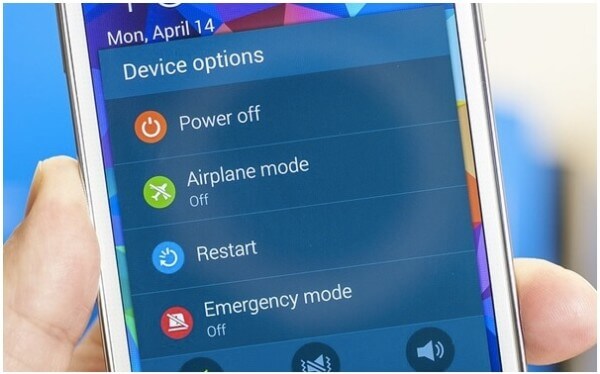
3. Adım Android yeniden başlatma işlemini tamamlamak için bir süre bekleyin.
Belirli Uygulamadan istenmeyen bilgileri güvenle kaldırabilirsiniz. Çünkü çok fazla depolanmış dosya bu Android uygulamasının hızını yavaşlatacaktır.
1. Adım "Ayarlar" Uygulamasını açın.
2. Adım "Uygulama Yöneticisi"ni ve ardından "Uygulamalar"ı seçin.
3. Adım Listeden kilitlenen Uygulamayı seçin.
4. Adım "Önbelleği temizle" ve "Verileri temizle"ye dokunun.
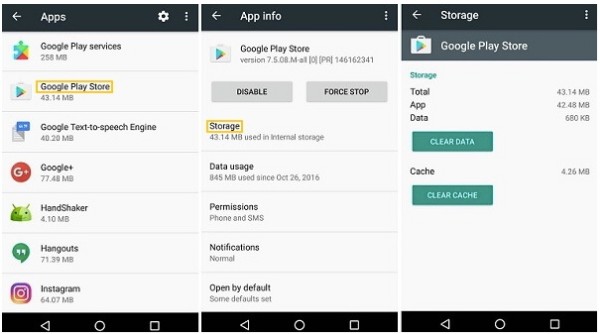
Ayrıca mevcut dahili depolama birimine de dikkat etmelisiniz. Aksi takdirde, Android telefon yavaş çalışır veya hatta donar. Elbette, uygulamaların Android'de sık sık çökmeye devam ettiğinden şüphe yoktur.
1. Adım Telefonunuzda depolanan gereksiz dosyaları ve Uygulamaları silin.
2. Adım Bir SD kart takın.
3. Adım Kaldırmak istediğiniz Uygulamayı seçin.
4. Adım "Önbelleği temizle" ve "Verileri temizle"ye dokunun.
5. Adım Android depolama alanında yer açmak için "SD karta taşı"ya dokunun.
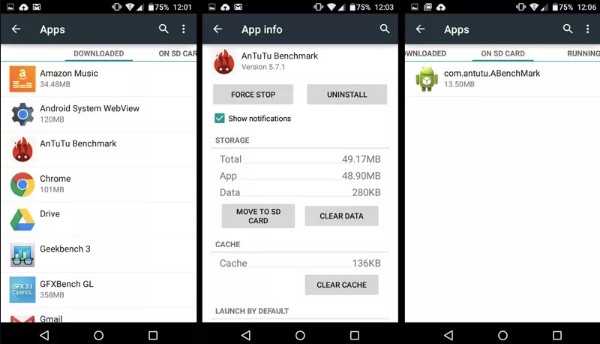
Uygunsuz Uygulama yüklemesi, Android Uygulamalarının da kilitlenmeye devam etmesine neden olabilir. Böylece, Uygulamanızın anormal şekilde çalıştığını düşünüyorsanız Uygulamayı kaldırabilir ve yeniden yükleyebilirsiniz.
1. Adım "Ayarlar" Uygulamasına gidin.
2. Adım "Uygulama Yöneticisi" seçeneğini seçin.
3. Adım Hedef Android uygulamasını seçin.
4. Adım "Uygulama bilgisi" bölümünde "Kaldır"a dokunun.
5. Adım Birkaç dakika sonra resmi sitesinden uygulamayı yükleyin.
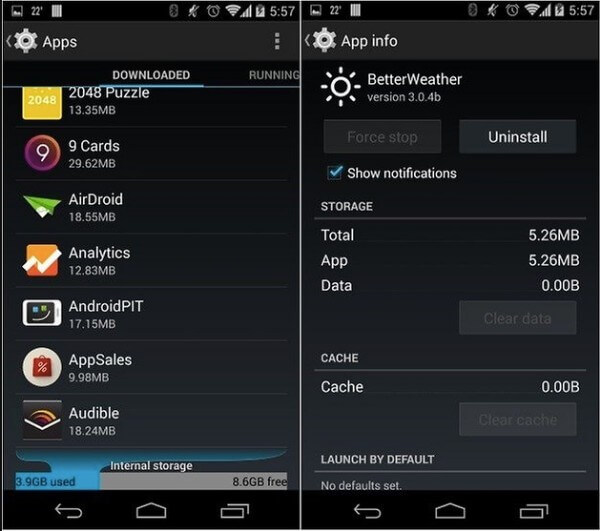
Hücresel veri kullanıyorsanız, Wi-Fi ağına geçebilirsiniz. Ayrıca yönlendiriciyi yaklaşık on dakika kapatabilirsiniz. Daha sonra Wi-Fi yönlendiriciyi yeniden başlatabilir veya yeni bir ağ bağlantısını değiştirebilirsiniz.

Android uygulamalarının çökme sorunu hala devam ediyorsa, önbellek bölümünü silmeniz gerekir. Başka bir deyişle, uygulama verilerini ve diğer sistem dosyalarını kaldırmanız gerekir.
1. Adım Basılı tutun ve "Sesi Kısma" ve "Güç" düğmelerine birlikte basın.
2. Adım "Android Sistem Kurtarma" ekranını görene kadar bunları bırakmayın.
3. Adım Yukarı veya aşağı kaydırmak için Ses tuşunu kullanın, ardından "Önbellek bölümünü sil" seçeneğini seçin.
4. Adım Tüm kilitlenmeleri silmek için "Sistemi Yeniden Başlat" öğesini seçin.

Yukarıdaki yöntemler işe yaramazsa, Android cihazınızı fabrika ayarlarına sıfırlamanız gerekir. Android'de depolanan tüm dosyaların ve ayarların tamamen silineceğini unutmayın. Bu nedenle, önemli dosyaları önceden yedeklemeniz gerekir.
1. Adım Android Ayarları Uygulamasını açın.
2. Adım "Yedekle ve Sıfırla" seçeneğine dokunun.
3. Adım Gerekirse Android dosyalarının Google sunucularına bir kopyasını oluşturmak için "Verilerimi yedekle"yi seçin.
4. Adım Android'de sürekli kilitlenen uygulamaları düzeltmek için "Fabrika verilerine sıfırla" ve "Cihazı sıfırla"yı seçin.
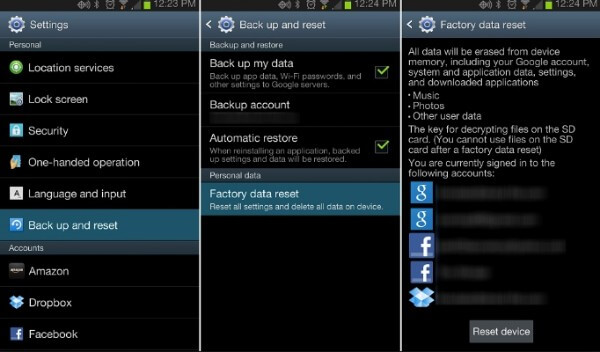
Android telefonunuzdaki uygulamaların çökme veya donma olasılığını azaltmak için bazı yararlı ipuçları.
İhtiyacınız olabilir: Ne yapmalısınız? Snapchat uygulaması çökmeye devam ediyor cep telefonunuzda
Fabrika ayarlarına sıfırlamadan önce şunu kullanabilirsiniz: Android Veri Yedekleme ve Geri Yükleme Android dosyalarını seçici ve güvenli bir şekilde yedeklemek için. Daha spesifik olmak gerekirse, üzerine yazmadan hangi dosyanın bilgisayarınıza yedekleneceğini seçebilirsiniz. Daha sonra herhangi bir dosyayı kolaylıkla önizleyebilir ve geri yükleyebilirsiniz.
Android Veri Yedekleme ve Geri YüklemeMac'e Git

Android dosyalarını düzenli olarak yedeklemek iyi bir alışkanlıktır. Böylece, uygulamalarınız Android'de bir dahaki sefere çökmeye devam ettiğinde, depolanan dosyaları beklenmedik veri kaybından etkili bir şekilde koruyabilirsiniz. Peki, yeni bir telefonu değiştirmek istiyorsanız, bu araçla dosyaları da aktarabilirsiniz.